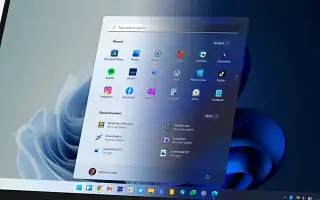Тази статия е ръководство с някои полезни екранни снимки за това как да зададете тъмен режим с клавишни комбинации в Windows 11.
Операционните системи Windows 10 и Windows 11 предоставят два различни цветови режима, които ви позволяват да персонализирате цветовете на вашата операционна система. В Windows 11 (Windows 11) са налични три опции: Тъмно, Светло и Персонализирано. Тъмният режим активира тъмната тема, докато светлият режим активира нормалната тема.
Опциите за персонализиране ви позволяват да избирате отделни цветови режими за интерфейса и приложението. Windows 11 (Windows 11) прави сравнително лесно превключването между тъмни и светли теми. Проблемът обаче е, че потребителите трябва да преминат през настройките за персонализиране, за да променят цветовия режим.
По-долу е описано как да зададете тъмен режим с клавишна комбинация в Windows 11. Продължете да превъртате, за да го проверите.
Стъпки за активиране на тъмен режим с клавишни комбинации в Windows 11
Полезно е да зададете клавишна комбинация (клавиш за бърз достъп) за включване и изключване на тъмен режим в Windows 11. Всеки път, когато превключвате цветови режими, трябва да натиснете бърз клавиш, за да промените цветовите режими, вместо да отваряте личните си настройки.
Използване на лесен тъмен режим
За да добавите клавишна комбинация за включване и изключване на тъмен режим, трябва да използвате помощна програма на трета страна, наречена Easy Dark Mode. Easy Dark Mode е преносимо приложение, което не изисква инсталация. Той е в системната област и можете да превключвате между тъмни и светли теми с едно щракване.
- първо на компютъраИзтеглете програмата Easy Dark Mode . След като изтеглянето приключи, стартирайте го на вашата система.
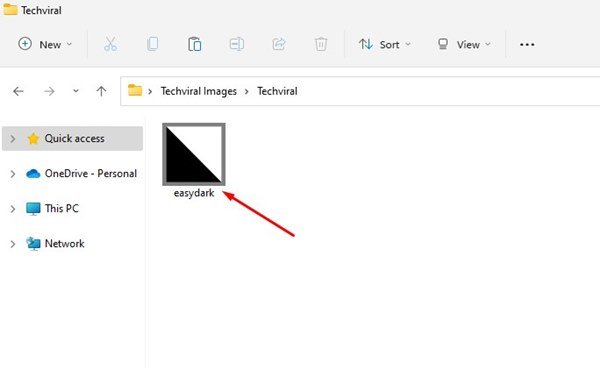
- Вече можете да намерите иконата на приложението Easy Dark Mode в системната област .
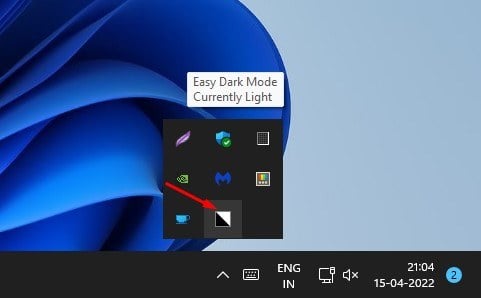
- Просто щракнете върху иконата на приложението Easy Dark Mode, за да активирате или деактивирате тъмната тема.
- За да зададете клавишна комбинация, щракнете с десния бутон върху иконата за лесен тъмен режим и изберете опцията Hotkey .
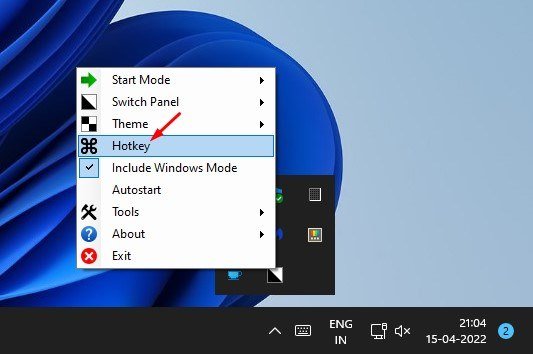
- Сега в диалоговия прозорец Настройки на клавишни комбинации изберете буквата от падащото меню и поставете отметка в квадратчето ALT (препоръчително). Тук например е избран ALT+S. Когато сте готови, щракнете върху бутона OK.
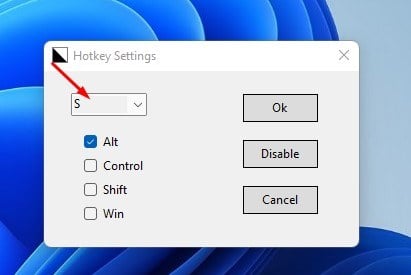
- Сега, когато искате да превключвате между светли и тъмни теми в Windows 11, просто натиснете бутона ALT+S на клавиатурата.
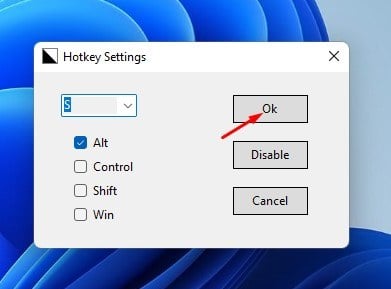
Ето как бързо да активирате или деактивирате тъмен режим в Windows 11.
По-горе проверихме как да зададем тъмен режим с клавишни комбинации в Windows 11.